معرفی ترفندهای ناب برای کار با آدرس ویدیوهای یوتیوب
یوتیوب از بزرگترین سایت های پخش کننده های ویدیو در جهان است که احتمالا شما هم طرفدار این سایت بزرگ هستید ولی ممکن است در مورد سفارش سازی آدرس های یوتیوب و استفاده از آنها چیزی ندانید.
به طور کلی در ساختار URL یا همان آدرس ویدیوها معانی و دستورالعمل هایی وجود دارد که با دانستن آنها میتوانید ویدیوهای یوتیوب شخصی سازی و حرفه ای تر مدیریت کنید.
1) زمان شروع ویدیو را تغییر دهید
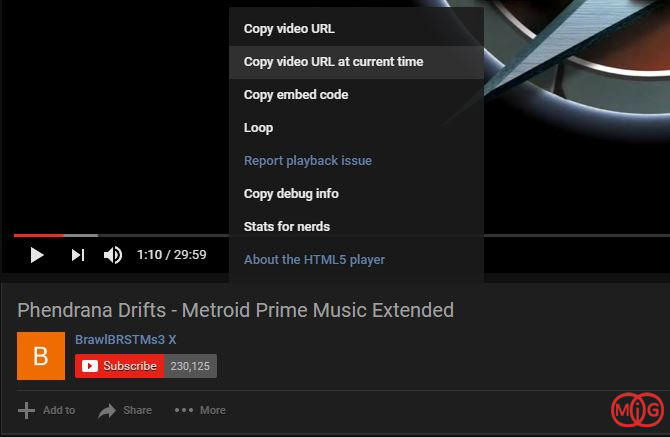
زمانی که لینک یک ویدیو یوتیوب را کپی میکنید و آنرا در مرورگر باز میکنید از همان ابتدا ویدیو پخش میشود و تا آخر ادامه خواهد داشت ، اگر میخواهید که یک ویدیو را نشانه گذاری کنید یا اگر ویدیو دارای مقدمه ای طولانی است آن را کنار بگذارید و لینک آن را به سایرین بدهید باید درادامه مقاله با ما همراه باشید.
شما میتوانید این کار را با دو روش انجام دهید ، به روش دستی باید t=YmXXs& را به پایان URL ویدیو اضافه کنید ، شما باید به جای Y دقیقه و XX ثانیه را قرار دهید ، شما میتوانید دقیقه را حذف کرده یا فقط از ثانیه استفاده کنید ، آدرس ویدیو اصلی ما به شکل زیر است :
youtube.com/watch?v=7RWI3-8N_-Y
برای اشتراک 90 ثانیه از ویدیو آدرس باید شبیه زیر شود :
youtube.com/watch?v=7RWI3-8N_-Y&t=1m30s
اگر نمیخواهید روش دستی را استفاده کنید ویدیو را به زمانی که میخواهید ببرید و سپس بر روی Pause کلیک کنید تا ویدیو در همان ثانیه بماند و سپس بر روی آن راست کلیک کرده و گزینه Copy Video URL at current time را انتخاب کنید.
2) پخش بی نهایت ویدیو
یوتیوب را میتوان یک مکان عالی برای گوش دادن موسیقی به ویژه کتاب های صوتی و موسیقی دانست. اگر شما میخواهید تا یک آهنگ یا ویدیو که در یوتیوب پخش میشود را بارها گوش دهید میتوانید به جای سایت youtube.com از YouTubeRepeater.com استفاده کنید.
به طور مثال میخواهیم ویدیو زیر را در پخش بینهایت قرار دهیم :
youtube.com/watch?v=oeb5LdAyLC8
باید آدرس را به شکل زیر تبدیل کنیم :
youtuberepeater.com/watch?v=oeb5LdAyLC8
3) دور زدن محدودیت سنی در یوتیوب
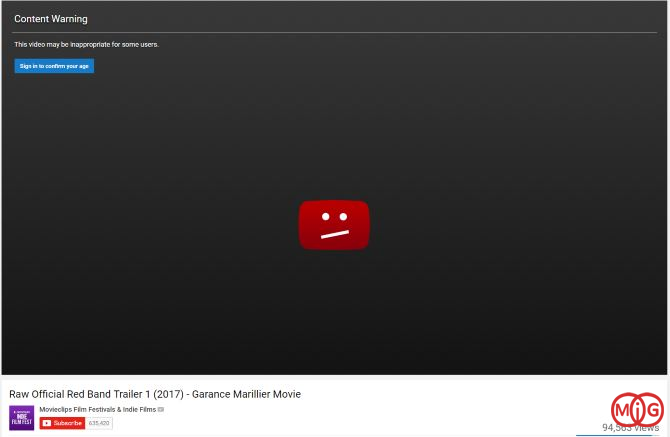
یوتیوب دارای محدودیت های سنی در برخی از ویدویهای خاص است ، اگر شما یک حساب کاربری یوتیوب ندارید یا نمیخواهید با حساب کاربری خود وارد شوید میتوانید با یک ترفند کوچک این محدودیت را دور بزنید.
فرض کنید آدرس زیر برای سنی خاص محدود شده است :
youtube.com/watch?v=wvZ6nB3cl1w
به سادگی gen را در قبل از youtube.com قرار دهید، همانطور که در زیر مشاهده میکنید :
genyoutube.com/watch?v=wvZ6nB3cl1w
در اینجا وارد صفحه ای میشوید که ویدیو را بدون محدودیت سنی پخش خواهد کرد.
4) صرف نظر کردن از ثانیه های اولیه ویدیو
همانطور که در ابتدا مقاله ترفندی برای انتخاب شروع زمان پخش ویدیو گفتیم اینبار ترفندی را خواهیم گفت که میتوانید تعداد مشخصی از ثانیه های ابتدای ویدیو را برای پخش صرف نظر کنید ، شما در این ترفند نمیتوانید از دقیقه استفاده کنید بنابر این برای اینکه یک دقیقه و نیم از ویدیو را بگذرانید باید 90 ثانیه را وارد کنید.
فرض کنید آدرس ما به شکل زیر است :
youtube.com/watch?v=uA0nSkSxA3E
با اضافه کردن start=30& به آخر آدرس میتوانید از 30 ثانیه زمان اولیه ویدیو گذر کنید و از ثانیه 31 به بعد را پخش کنید.
youtube.com/watch?v=uA0nSkSxA3E&start=30
5) دانلود ویدیوهای یوتیوب
اگر میخواهید یک ویدیو از یوتیوب را دانلود کنید میتوانید از URL ویدیو کمک بگیرید.
کافی است قبل از youtube.com کلمه pwn را وارد کنید تا به سایتی بروید که میتواند ویدیهای یوتیوب را دانلود کند ، فرض کنید ویدیویی که قصد دانلود آنرا داریم آدرس زیر است :
youtube.com/watch?v=kFIsoq63lwo
برای دانلود باید به زیر تغییر کند :
pwnyoutube.com/watch?v=kFIsoq63lwo
6) از تلویزیون یوتیوب (YouTube Tv) استفاده کنید
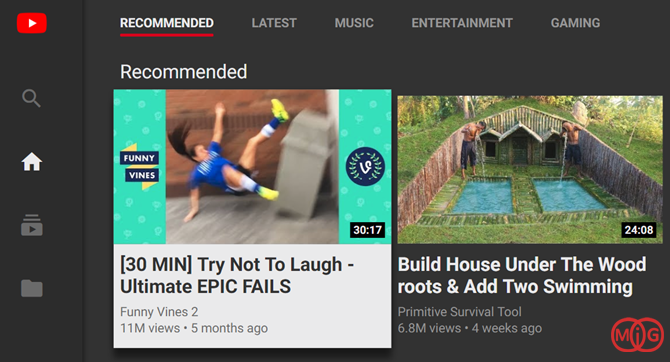
تلویزیون یوتیوب رابط کاربری است که برای استفاده از سایت یوتیوب در تلویزیونهای هوشمند و برنامه های موجود در کنسول ها طراحی شده است.
تلویزیون یوتیوب با چندین کلید میانبر و کنترل بهتر از راه دور به هم راه کیفیت های بهتر ارائه شده است، اگر میخواهید تا از حالت تلویزیون یوتیوب استفاده نکنید فقط کافی است وارد آدرس زیر شوید :
youtube.com/tv
7) پرش به ویدیهای به اشتراک گذاشته شده
یوتیوب به شما پیشنهادات مختلفی را در هنگام پخش و پایان ویدیوها را میدهد که ممکن است پیشنهادات جالب و به درد بخوری نباشند و به آنها اهمیت ندهید.
شما میتوانید کاری کنید که ویدیوهای بهتر و مد نظر شما به شما پیشنهاد داده شود در واقع یوتیوب کاری میکند تا ویدیوهایی ه به اشتراک میگذارید را شناسایی کند و از این به بعد موضوعاتی هم شکل با آنها را به شما پیشنهاد دهد ، برای همین کار در سایت یوتیوب لاگین کنید و وارد آدرس زیر شوید :
youtube.com/feed/subscriptions
هم اکنون میتوانید جدیدترین ویدیوها از کانال هایی که به اشتراک میگذارید را مشاهده کنید.
8) تصویر بند انگشتی هر ویدیو را بچرخانید
هنگامی که در گوگل به دنبال ویدیو میگردید تصویر کوچک بند انگشتی از هر ویدیو را در کنار عنوان آن مشاده خواهید کرد که اگر تصویر را ببینید به صورت کوچک است ، شما میتوانید توسط این ترفند تصویر بند انگشتی مورد نظر خود را بزرگتر و با کیفیت تر مشاهده کنید.
به آدرس زیر دقت کنید :
img.youtube.com/vi/[VideoID]/maxresdefault.jpg
به جای [VideoID] باید مقداری که بعد از v= در آدرس ویدیو وجود دارد را جای گذاری کنید.
فرض کنید آدرس ما به شکل زیر است :
youtube.com/watch?v=YMbm_SFJugQ
برای بزرگتر شدن تصویر بند انگشتی باید آدرس به شکل زیر تغییر کند :
img.youtube.com/vi/YMbm_SFJugQ/maxresdefault.jpg
9) تبدیل ویدیوهای یوتیوب به تصاویر متحرک Gif
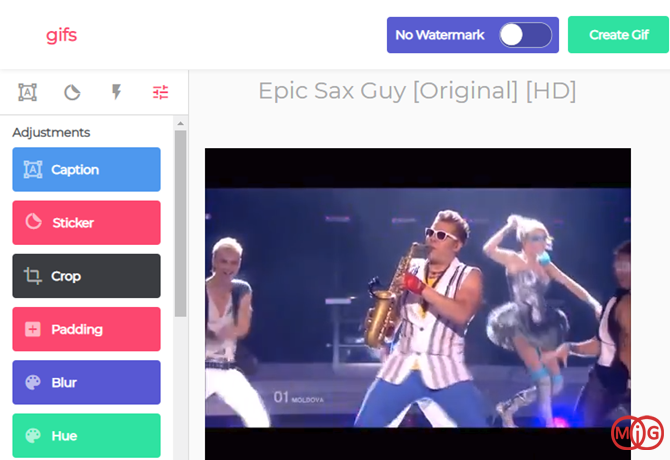
شما میتوانید بخش هایی از ویدیو مورد نظر خود را به صورت Gif در بیاورید.
فرض کنید آدرس ویدیو ما به صورت زیر است :
youtube.com/watch?v=gy1B3agGNxw
برای تبئیل به Gif باید به صورت زیر تغییر کند :
gifyoutube.com/watch?v=gy1B3agGNxw
شما به سایت gifs.com رفته اید که اجازه میدهد تا جلوه های مختلفی را انتخاب و Gif را به دلخواه خود ایجاد کنید ، پس از ایجاد Gif میتوانید آنرا در شبکه های اجتماعی با یک لینک ساده به اشتراک بگذارید یا ذخیره کنید.
توجه کنید ویدیوهای طولانی با این سرویس کار نخواهد کرد.
توجه کنید بسیاری از این ترفندها توسط سایت های خارج از یوتیوب انجام میشوند و بسته به مرور زمان ممکن است برخی از قابلیت های آنها قطع یا بروزرسانی شود.
بیشتر بخوانید :


)

مشاهده نظرات بیشتر...